Поправка: Стеам Децк режим радне површине не ради
мисцеланеа / / April 29, 2023
Са почетном ценом од 399 долара, Валве'с Стеам Децк је вероватно једна од најбољих ручних конзола икада произведених. Упркос томе што није савршен, далеко је супериорнији у односу на Нинтендо Свитцх и ПлаиСтатион Вита у погледу технологије. Готово је магично да тако мала машина може да покреће Стеам игре. Али, у исто време, има много мана које ће вам с времена на време сметати.
Недавно су многи корисници почели да пријављују да се суочавају са непознатом грешком због које Стеам Децк десктоп режим не ради. Међутим, иако је још увек нејасно зашто се овај проблем појављује, имамо неке исправке. Дакле, ако се суочите са овим проблемом, обавезно извршите исправке наведене у наставку и решите да Стеам Децк режим радне површине не ради.
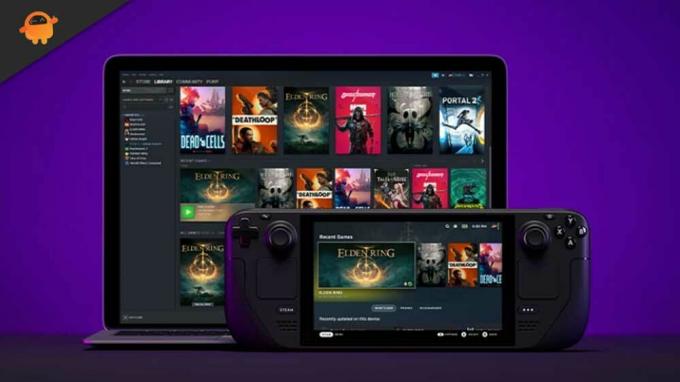
Садржај странице
-
Како да поправите Стеам Децк режим радне површине не ради
- Исправка 1: Присилно поновно покретање Стеам Децк-а
- Поправка 2: Ажурирајте свој фирмвер
- Исправка 3: Промените канал на рутеру
- Исправка 4: Контактирајте Стеам Децк
Како да поправите Стеам Децк режим радне површине не ради
Стеам Децк је уређај који мења игру у овом универзуму игара, али овакви проблеми се не могу занемарити. Стога, у случају да се суочите са проблемом који Стеам Децк режим радне површине не ради, што се највероватније јавља због проблема са интернетом, проверите исправке наведене у наставку.
Исправка 1: Присилно поновно покретање Стеам Децк-а
Режим радне површине Стеам Децк-а не ради или проблем са прекидом везе може да се реши принудним поновним покретањем конзоле.
Ево корака које треба да пратите:
Огласи
- Први корак је да притиснете и држите дугме за напајање 12 секунди.
- Након што искључите конзолу, поново притисните дугме за напајање.
- Сада је могуће повезати се на интернет преко Стеам Децк-а, што ће омогућити брже преузимање ваших игара.
- Морате да се уверите да ниједан други софтвер не ради на конзоли након њеног поновног покретања.
- Можете прећи на следеће решење ако Стеам Децк режим радне површине и даље не ради или се прекине.
Поправка 2: Ажурирајте свој фирмвер
Због пада брзине уређаја, могуће је да застарели Стеам Децк софтвер узрокује проблеме са радним режимом Стеам Децк-а.
Препоручујемо да ажурирате фирмвер вашег уређаја како би Стеам Децк радио брже.
Ови кораци ће вас водити кроз ажурирање фирмвера рутера:
- Прво притисните дугме Стеам.
- Затим идите на Подешавања.
- Сада изаберите картицу Систем.
- Затим притисните дугме Провери ажурирања.
- Када завршите, притисните дугме Рестарт да би ваш радни режим поново радио.
Стеам Децк десктоп режим се више не зауставља нити прекида након што промените ОС канал вашег уређаја и када се проблем са софтвером реши, видећете да режим радне површине поново почиње да ради прописно.
Огласи
Исправка 3: Промените канал на рутеру
Било је извештаја од корисника Стеам Децк десктопа да је потребно променити канал рутера када уређај има проблема са радом или прекидом везе.
Могуће је побољшати своје бежичне перформансе праћењем ове процедуре ако се бежични уређаји и рутери такмиче за исту ширину фреквенцијског опсега.
Следеће смернице ће вас водити кроз промену канала на рутеру:
Огласи
- Идите на страницу рутера у свом веб претраживачу.
- Можете да промените канал рутера тако што ћете изабрати одговарајући бежични опсег (3ГХз или 5ГХз).
- Изаберите жељену фреквенцију из менија Вирелесс Сеттингс.
- У опцији Канал видећете падајући мени.
- Да бисте креирали нови канал, изаберите Сачувај.
- Покушајте поново да видите да ли Стеам Децк ВиФи не ради или да ли је проблем прекида везе решен.
Такође можете испробати друге канале или одабрати подразумевани ако и даље имате проблема са радним режимом који не ради или се прекида.
Исправка 4: Контактирајте Стеам Децк
Када радни режим Стеам Децк-а не ради или се проблем прекида везе не реши ни након тога извршавајући горе наведене поправке и присиљавајући поновно покретање, контактирајте Стеам Децк и замолите их да поправе конзолу.
Дакле, то је како да поправите ако Стеам Децк режим радне површине не ради. Алтернативно, можете отворити Системски монитор, пронађите апликацију Стеам, кликните десним тастером миша и изаберите Пошаљи сигнал > Убиј. Тада ћете моћи поново да користите Стеам-ов режим радне површине када га поново покренете.

![Преузмите Инсталирајте Хуавеи ГР5 2017 Б372 Ноугат Фирмваре БЛЛ-Л21 [Русија]](/f/3054397286114654a4063cc37359d176.jpg?width=288&height=384)
![Како инсталирати Стоцк РОМ на ЦхангХонг С10 [датотека фирмвера / отбрисати]](/f/5d5aee0ace4e37a71027c682bdbdd2d9.jpg?width=288&height=384)
